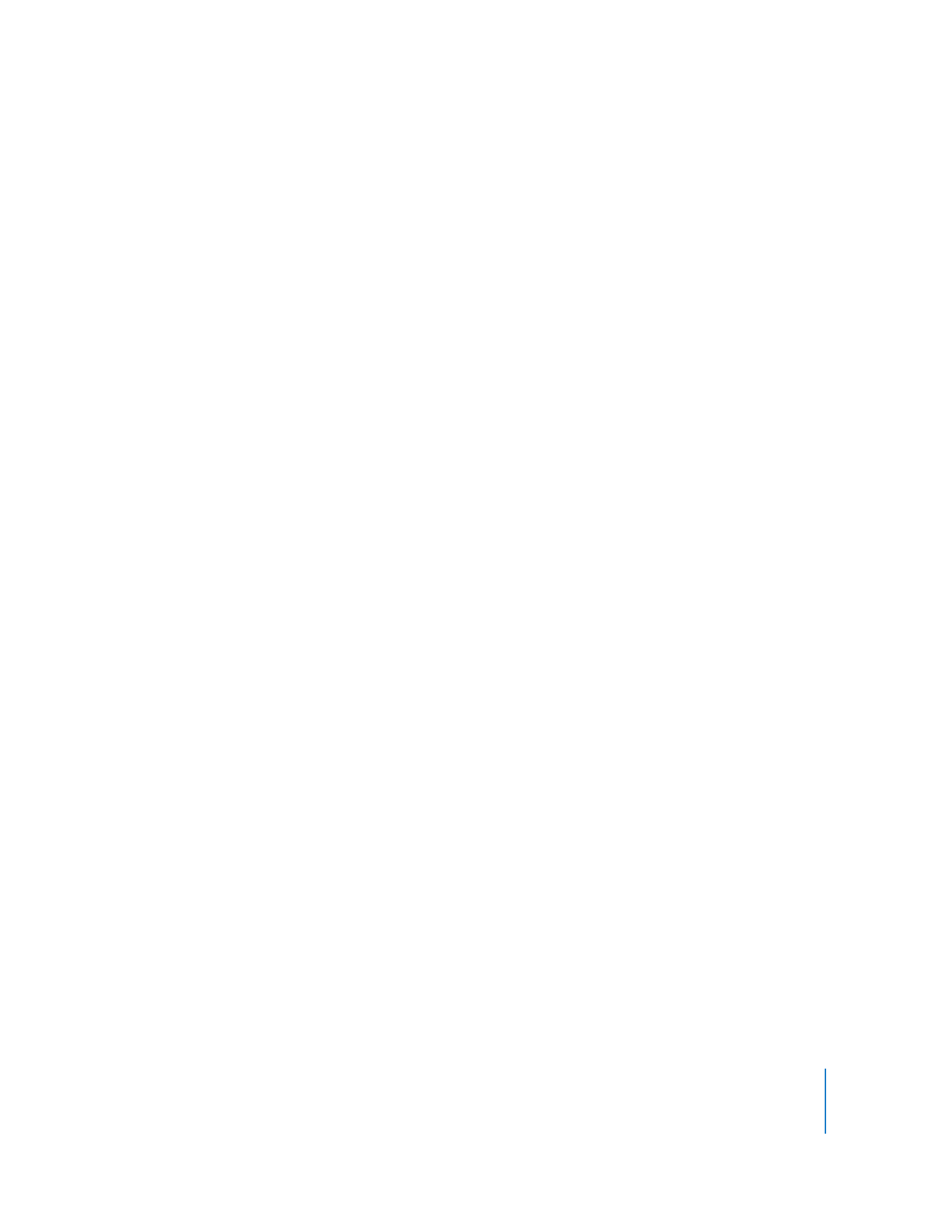
Подсоединение iPod classic
Чтобы подключить iPod classic к компьютеру, выполните следующие действия.
m
Подключите кабель с разъемами iPod Dock – USB (входит в комплект поставки)
к порту USB 2.0 высокой мощности на компьютере. Затем подсоедините другой
конец кабеля к iPod classic.
При наличии док-станции iPod Вы можете подсоединить кабель одним концом
к порту USB 2.0 на компьютере, а другим концом к док-станции, после чего поместить
iPod classic в док-станцию.
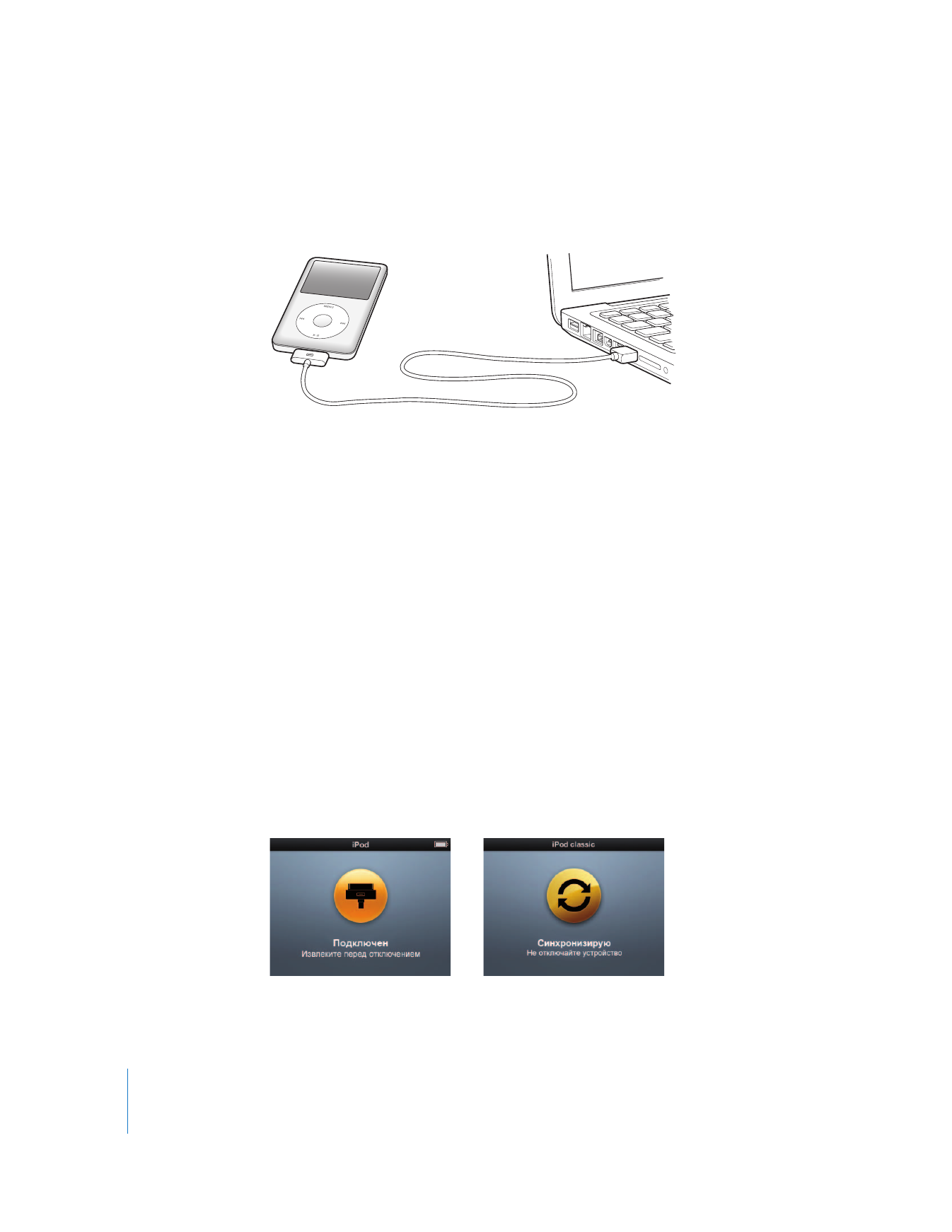
12
Глава 1
iPod classic: основные положения
Примечание. В большинстве случаев USB-порт, расположенный на клавиатуре,
не обеспечивает уровня питания, необходимого для зарядки iPod classic. Если
на клавиатуре нет порта USB 2.0 высокой мощности, подключите iPod classic к порту
USB 2.0 на корпусе компьютера.
По умолчанию iTunes автоматически синхронизирует песни на iPod classic при
подключении устройства к компьютеру. Когда iTunes завершит выполнение
синхронизации, iPod classic можно отсоединить. Вы можете синхронизировать песни
во время зарядки аккумулятора.
Если Вы подсоединили iPod classic к другому компьютеру и он настроен
на автоматическую синхронизацию музыки, iTunes сделает запрос перед началом
синхронизации музыки. Если Вы нажмете «Да», то песни и другие аудиофайлы
на iPod classic будут стерты и заменены на песни и аудиофайлы, находящиеся на этом
компьютере. Информацию о добавлении музыки на iPod classic и использовании
iPod classic с несколькими компьютерами см. в главе 3 «Прослушивание музыки»
на стр. 31.